
公司打印机比较老只能通过USB接口连接,下面是我成功安装的方法,供参考。买的是华硕RT-AC66U_B1这款,据说刷完梅林固件和最火的AC68U性能一样。
一、路由器基本配置
首先根据自己的网络环境设置好路由器的基本配置,让办公网能正常上网。公司已经有一台主路由器,所以这台华硕路由器我选择的AP模式,AP模式66U只是二层交换的作用,少了一次转发,实际效果没测试,但起码可以抚慰强迫症患者。

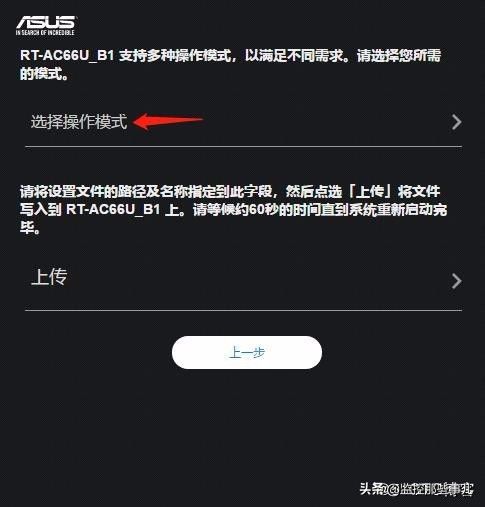
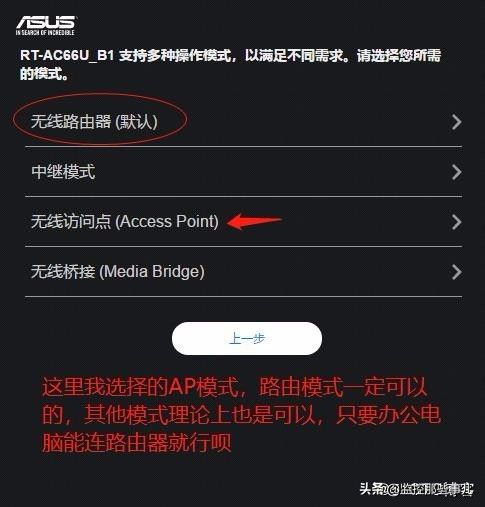
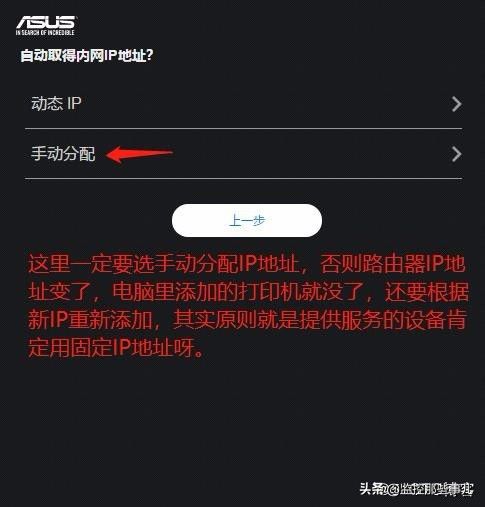
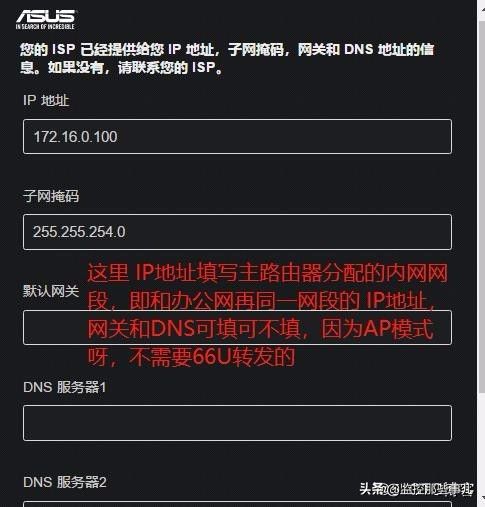
二、路由器共享打印机
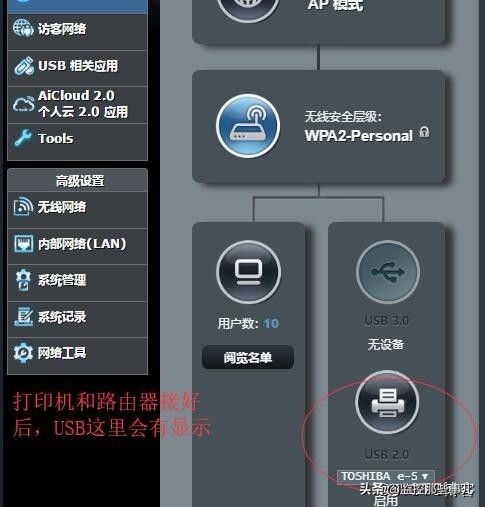
然后再windows里面按顺序操作,
【添加打印机】>>
【我所需的打印机未列出】<下一步>
【使用 TCP/IP 或主机名添加打印机】<下一步>
【主机名或IP地址】后面填上华硕路由器的IP地址<下一步>
下面检测 TCP/IP 查找打印机,接着是【需要额外端口信息】,选【自定义】点【设置】,
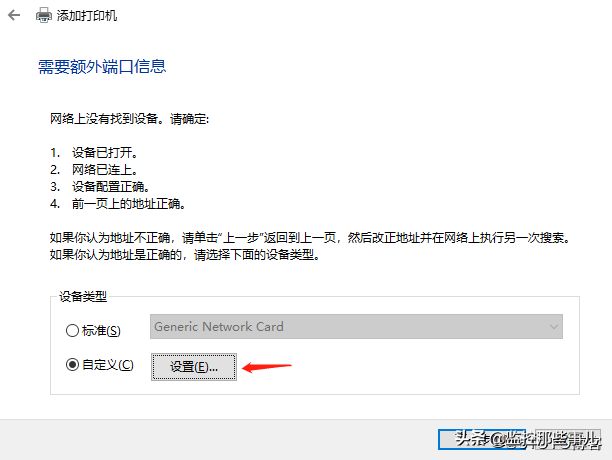
选择 LPR,队列名称 LPRServer,填好后【确定】,<下一步>
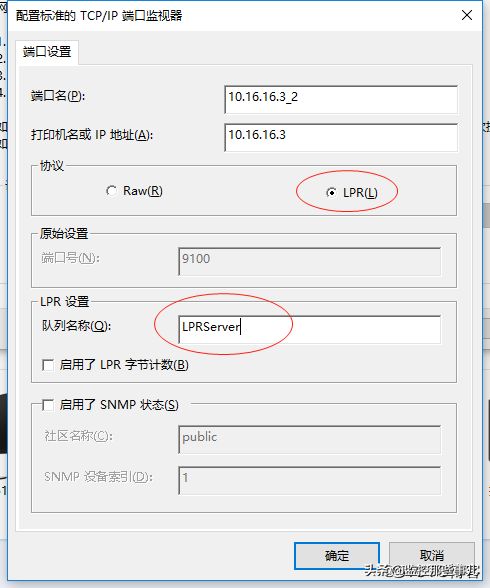
然后是安装驱动,列表里面有可以直接选择,列表里没有的去网上下载安装一下,找到自己的打印机型号<下一步>
下面设置名字,不用改<下一步><完成>
到这里就安装好了。
三、没成功的方法
1.最开始是用的华硕 EZ 打印机共享在华硕路由器的【USB相关应用】>【网络打印机服务器】页面,下载一个工具
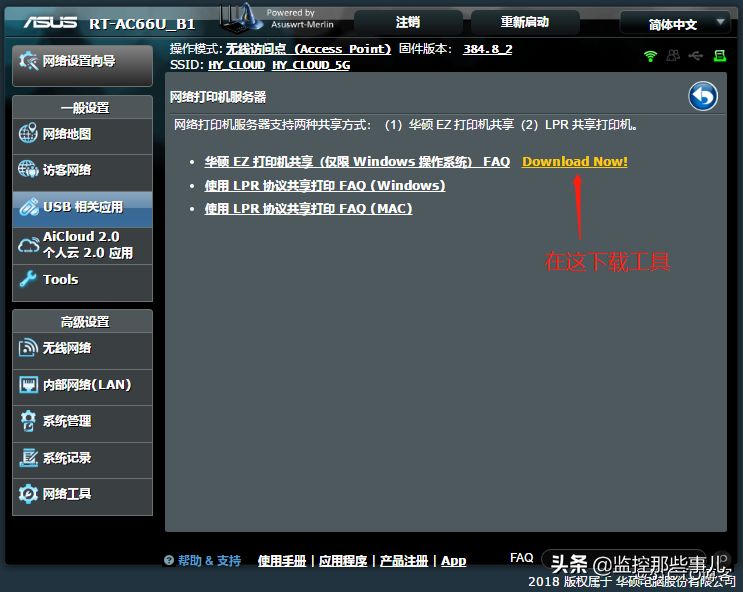
然后把电脑的网关改为华硕路由器的地址,接着运行这个工具就能安装好打印机,也能打印,可是第二天再用打印机就显示脱机了,重新安装死活加不上了,同事的电脑也是一样,总是说找不到,也不知道什么原因,可能有 bug 吧。
2.上面【需要额外端口信息】那步我开始没有选择 LPR 而是用默认的 RAW ,现象是我打印一页东西后,打印机就不停的打印空白页,我电脑断网也不行,把打印机数据线拔下来才能让他停下来。